Як перекинути контакти на андроїд Як перенести контакти з Андроїда на Андроїд: Надійні способи
Дуже часто при покупці нового стільникового апарата виникає проблема щодо перенесення контактів зі старого телефону в базу придбаного. Адже не хотілося б, щоб внесені цінні контактні записи пропали разом із колишнім мобільним телефоном. Нижче наведено найпоширеніші варіанти відновлення контактних номерів у новому телефоні.
Перенесення контактів із телефону на телефон. Спосіб № 1 - Збереження контактів на SIM-картці мобільного телефону
Процес перенесення контактів з одного мобільного телефонув іншій можна здійснити, використовуючи SIM-карту, що робиться досить просто. Це найстаріший і простий спосіб. В цьому випадку з пам'яті першого телефону всі дані експортуються на SIM-карту, яка потім вставляється в новий мобільний телефон.
А щоб перенести з sim-карти на згадку про інший стільниковий, потрібно через додаток «Контакти», вийти у вкладку «Експорт/Імпорт» і далі натиснути «Імпортувати з sim-карти». Варто відзначити, що деякі моделі мобільних пристроїв не мають цієї функції, але зараз такі телефони зустрічаються рідко.
Очевидний мінус такого способу перенесення контактів - це те, що пам'ять навіть сучасних сім-карток мала, що не дозволяє в такий спосіб перенести велику кількість контактів телефонної книги мобільного девайсу.
Перенесення контактів із телефону на телефон. Спосіб № 2 - Перенесення контактів за допомогою Bluetooth (усім відомий блютус)
Bluetooth є майже у всіх сучасних мобільних телефонах. Через цей бездротовий міні-пристрій зручно переносити список контактів на інший телефон. Для цього лише необхідно включити Bluetooth на обох апаратах, встановити між ними зв'язок, і якщо потрібно, ввести пароль.
На попередньому телефоні потрібно в меню знайти розділ «Контакти», зайти на вкладку «Вибрати все», далі в опцію «Bluetooth» і скопіювати контактну базу на інший стільниковий пристрій.
Директ
Недоліком даного способує те, що деякі моделі телефонів дозволяють перекидати лише кожен контакт окремо, не маючи опції Вибрати все.
Перенесення контактів із телефону на телефон. Спосіб № 3 - Використання персонального комп'ютера
Насправді перенесення контактів з одного телефону до іншого реалізується так: записи копіюються в базу Microsoft Outlook, що входить до пакету Microsoft Office, для чого мобільний телефон і ПК під'єднуються через кабель або бездротовий пристрійта налаштовується зв'язок.
Тут потрібно встановити спеціальну програму з драйверами та утилітами, яку можна знайти на диску, що додається до телефону. Встановивши програмне забезпечення, слід вибрати дію «Копіювати телефонну книгуу формат програми Outlook». Після того, як виконана передача даних з мобільного телефону на ПК, приєднується інший стільниковий і проводиться синхронізація за такою ж схемою, тільки в зворотному порядку.
Перенесення контактів із телефону на телефон. Спосіб № 4 - Використання флеш-карти телефону (найзручніший спосіб)
Відновити контакти у другому телефоні можна за допомогою флеш-карти SD. Кожен файл vCard на карті зберігає в собі один контакт, тому це найбільше ефективний спосібкопіювання записів з телефонної книги з одного мобільного телефону на інший. Якщо дані про контакти були збережені в текстовому форматі vCard, то вони легко можуть бути імпортовані в пам'ять апарата через флеш-карту SD.
Такий формат стандартно передбачений для стільникових телефонівз операційною системою Android, в яких є опція імпорту з флеш-карти. Так, спочатку потрібно створити у флеш-карті кореневу папку «Contacts», а потім туди перекинути контакти у форматі vCard. Потім необхідно зайти до програми «Контакти» через меню телефону та вибрати дію «Імпорт/Експорт», а потім перейти на функцію «Імпортувати з SD-карти».
Наявні на флешці контакти скопіюються на мобільний пристрій. Так само робиться резервна копія контактних записів у форматі vCard на флеш-карті, якщо скористатися командою «Експортувати на SD-карту» в опції «Імпорт/Експорт». Також на флешці формується папка Contacts, куди і зберігаються vCard-файли всіх телефонних номерів.
Так, із наведених вище способів можна вибрати найбільш підходящий. Головним чином потрібно намагатися частіше створювати резервні копіїконтакти, які допоможуть відновити інформацію.
Однією з перших проблем, які виникають одразу після покупки нового телефону, є проблема перенесення списку контактів зі старого телефону на новий. Місяцями та роками напрацьована база контактів не повинна безвісти зникнути разом зі старим телефоном. Для чого їх необхідно перенести на новий телефон. У цій статті ми обговоримо процес перенесення списку контактів з телефону Samsungна інший телефон Samsung.
Перенесення контактів на інший телефон через сім-карту
Перш ніж почати знайомити Вас із основною стравою сьогоднішньої бесіди, я запропоную самий легкий спосібрішення даного питання. Все, що Вам необхідно зробити - це скопіювати всі контакти зі старого телефону на сім-карту, після чого приєднати сім-карту до нового телефону. Але й у цьому злагодженому та простому алгоритмі можуть виникнути складності. Так, можливо, що обсяг пам'яті сім-карти не зможе зберегти в собі всі контакти. Або на старому телефоні сім-карту звичайного розміру, а на новій – розміру microSIM. Одним словом, якщо Ви з будь-якої причини не можете перенести контакти на інший телефон разом із сім-картою, то наступний пункт саме для Вас.
Перенесення контактів на інший телефон через Samsung Kies
Сподіваюся Ви здогадалися, що для перенесення контактів нам потрібна буде програма Samsung Kies. завантажити цю програмуВи зможете на офіційному сайті Samsung або безпосередньо з сайту: Так, для звичайних телефонівта смартфонів з ОС Android до версії 4,2 включно необхідно завантажити програму Kies Setup. А для смартфонів з ОС Android 4.3 та вище потрібен дистрибутив програми Smart Switch PC. Обидва програми можна завантажити на сторінці:
Http://www.samsung.com/ru/support/usefulsoftware/KIES/
Програма розповсюджується безкоштовно. Завантаживши дистрибутив, встановіть його. Після чого запустіть Samsung Kies.

Щоб перенести контакти з одного телефону на інший, необхідно перш за все підключити старий телефондо комп'ютера за допомогою USB-шнура. Коли пристрій розпізнається, відкрийте вкладку Резервне копіювання/Відновленняі розкрийте вузол Резервне копіювання даних. У даному вікні користувач матиме можливість зробити backup списку контактів, додатково можна створити резерв повідомлень, журналу дзвінків і так далі. Коли резервну копію буде створено, вимкніть телефон.
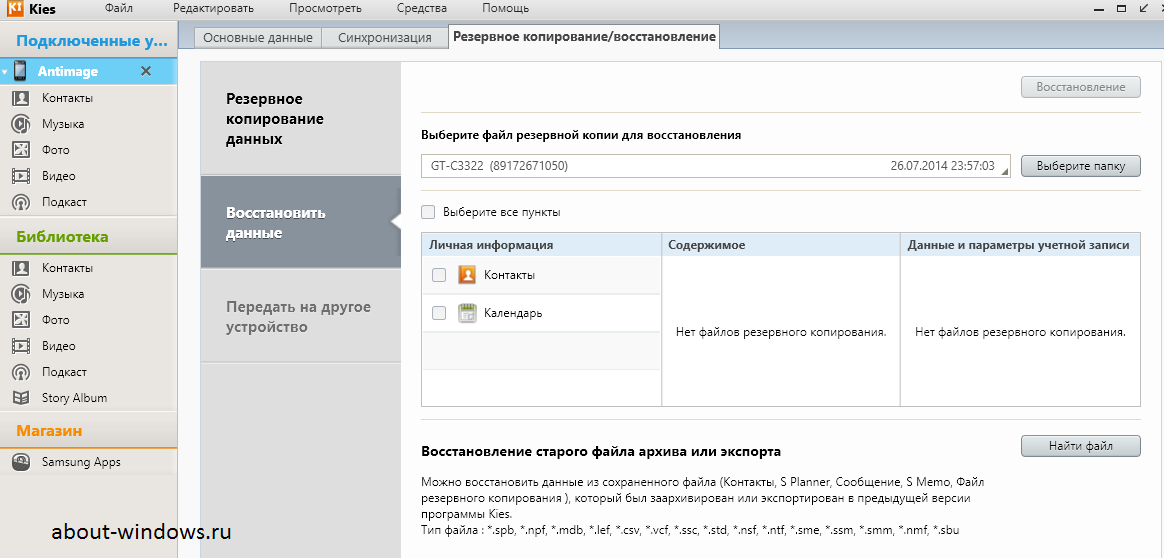
Після старого телефону підходить черга нового телефону – підключіть новий телефон до комп'ютера за допомогою USB-шнура. Відкрийте вкладку Резервне копіювання/Відновлення
Купуючи новий мобільний телефон, більшість користувачів стикаються з проблемою перенесення контактів на новий девайс з операційною системою «Андроїд».
Різноманітність способів
Перенести контакти з Android на Android досить легко. Наразі існує безліч способів, які допоможуть вам за кілька хвилин перемістити дані на новий мобільний пристрій. Давайте розглянемо найпоширеніші способи перенесення контактів з Android на Android.
За допомогою програми MOBILedit
Щоб використовувати цей спосіб, вам знадобляться ПК, старий мобільний телефон, USB-шнур і, звичайно, допоміжна програма.
Спочатку завантажте програму на свій комп'ютер. Вона знаходиться в архіві, який потрібно розпакувати, потім розпочати встановлення. Після завершення перейдіть до папки Crack та скопіюйте всі файли, які в ній знаходяться. Далі заходимо до папки з утилітою і вставляємо всі файли.
Після завершення інсталяції програма запропонує встановити драйвера для Android-пристрою. Якщо у вас їх немає, ви повинні погодитися з цим. У новому вікні вибираємо виробника мобільного пристрою та натискаємо на кнопку «Встановити».
Отже, якщо у вас все встановлено, можна переходити до потрібного процесу. Запускаємо програму та натискаємо на кнопку Phone - Cable connection. Після цього підключаємо девайс до комп'ютера.
На своєму мобільному пристрої потрібно вибрати тип підключення. Вам необхідно встановити PC Sync. Після цього потрібно натиснути кнопку «Налагодження по USB». Як це зробити? Переходимо до налаштувань вашого смартфона, знаходимо вкладку «Параметри розробників» та натискаємо на неї, вибираємо пункт «Налагодження по USB».
Цей спосіб підходить для смартфонів з операційною системою Android новіших версій. Власникам старіших смартфонів необхідно зайти в налаштування та перейти у вкладку «Система». Після цього потрібно натиснути кнопку «Інформація про пристрій» і перейти до пункту «Номер збирання». У новому вікні слід вибрати підпункт «Налагодження USB».
Повертаємось до комп'ютера. У лівій частині екрана переходимо на вкладку Phonebook і натискаємо кнопку «Експорт». Вибираємо файл з розширенням .csv та місце на жорсткому диску, де він зберігатиметься.
Добре, необхідні дані збереглися на комп'ютері. Тепер слід розібратися, як перенести контакти з Windows на Android. Це можна зробити за допомогою кабелю USB, Wi-Fi або Bluetooth. Підключаємо мобільний пристрій будь-яким із способів та переходимо у вкладку «Імпорт». Залишилося лише вибрати потрібний файл та підтвердити свої дії. Через кілька секунд дані завантажаться, і ви зможете побачити свої контакти на новому девайсі.
За допомогою Google Drive
Якщо у вас є доступ до інтернету, можна перенести контакти з Android на Android за допомогою сервісів Google. Як це зробити? Необхідно синхронізувати ці сервіси зі своєю телефонною книгою. Це дуже зручно, тому що ви зможете змінити список контактів навіть тоді, коли телефон не буде поруч.
Заходимо до Gmail, якщо у вас немає акаунта Google, необхідно створити його. Після входу в пошту необхідно поставити замість Gmail, який знаходиться в лівому верхньому кутку, вкладку "Контакти". Далі потрібно імпортувати базу до телефонної книги, для цього слід вибрати відповідний пункт у новому вікні.
Після підключення мобільного телефону до Інтернету телефонна книга оновиться. Цей спосіб можна використовувати тим, хто хоче перенести контакти з Iphone на Android або Windows Phone.

За допомогою Bluetooth
Якщо ви не можете скористатися комп'ютером, необхідно шукати альтернативні способияк перенести контакти з телефону на телефон Android. Навіть якщо у вас немає можливості підключитися до інтернету і ви не хочете витягувати SIM-картку, можна перемістити дані через Bluetooth. Щоб перенести контакти з Android на Android, необхідно:
- увімкнути Bluetooth на мобільних пристроях;
- у налаштуваннях потрібно перейти до пункту Bluetooth та натиснути на кнопку «Бачимо для інших пристроїв»;
- після цього слід виконати пару двох девайсів (для цього в налаштуваннях переходимо до пункту Bluetooth і натискаємо на кнопку "Пошук пристроїв", виберіть потрібний девайс і натисніть на нього, з'єднання необхідно буде підтвердити, для цього слід ввести на пристроях однакові паролі);
- тепер можна переходити до телефонної книги та виділяти номери, які необхідно перемістити, натискаємо на кнопку «Передати» та вибираємо пункт «По Bluetooth».
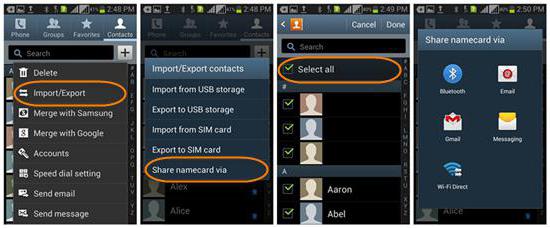
За допомогою картки пам'яті
Це, напевно, найпростіший спосіб перенести контакти з Iphone на Android, або Windows Phone, або з Android. На жаль, він підійде не всім, оскільки деякі телефони не підтримують цю функцію. Як перемістити контакти зі старого телефону?
Спочатку необхідно підключити картку пам'яті до старого мобільного пристрою. Переходимо в телефонну книгу та вибираємо номери, які потрібно перемістити. Натискаємо кнопку «Зберегти на SD-карту». Переставляємо картку пам'яті в новий девайс. Далі переходимо до телефонної книги та вивантажуємо номери, натиснувши на кнопку «Експорт контактів на SIM-карту»
На цьому все. Всі контакти переміщені на новий мобільний пристрій.

За допомогою SIM-карти
Цей спосіб вже застарів, так як нові технології дозволяють комфортніше перемістити свої контакти на інший пристрій. Якщо у вашому телефоні немає Bluetooth або не можна скористатися способом переміщення контактів через картку пам'яті, немає Wi-Fi і немає можливості скористатися комп'ютером, можна застосувати цей спосіб.
Чому його не використовують? Це пов'язано з тим, що на SIM-карту можна переміщувати фіксовану кількість номерів, є деякі обмеження кількості символів в імені контакту. Це викликало попит інші способи переміщення.
Але все-таки цей спосіб існує та використовується. Давайте розглянемо, як перенести контакти з Windows Phone на Android, або з Android, або з Iphone:
- вставляємо SIM-карту у старий телефон;
- переходимо до телефонної книги та копіюємо необхідні контакти, натиснувши на кнопку «Імпорт на SIM-карту»;
- після цього переставляємо карту в новий девайс.
Контакти не можна переміщувати на інший телефон. Вони з'являться в телефонній книзі автоматично після того, як ви поставите SIM-картку і перезавантажте пристрій. Якщо ви хочете зберегти дані в пам'ять гаджета, необхідно перейти в телефонну книгу і натиснути на кнопку «Експорт в пам'ять телефону».
Якщо кількість контактів перевищила допустиме значення, необхідно зробити цю операціюдекілька разів.

Інші способи перенесення контактів
Кожен великий виробник мобільних телефонів має власне програмне забезпечення. Один із таких допомагає полегшити роботу з даними. Як перенести контакти з Nokia на Android, LG або пристроїв інших великих виробників? У мобільних телефонах цих компаній є стандартні програми(Nokia Suite, LG PC Suite та інші), які працюють з файлами форматів .vcf та .csv. Якщо вам необхідно перемістити контакти на різні телефониоднієї марки, то буде доцільно використовувати ці програми.

Висновок
Як ви могли помітити, перенести контакти з Windows Phone на Android або з Android, або з Iphone досить просто. Існує безліч різних способів, за допомогою яких можна перемістити свої контакти на різні пристрої. Ви можете вибрати той, хто більше сподобається. Єдина проблема – для кожного конкретного способу потрібно використовувати додаткові пристрої. У крайньому випадку можна перенести контакти за допомогою звичайної SIM-картки. Якщо у вас є можливість використовувати інші методи, то найшвидше і найзручніше — перенесення контактів за допомогою картки пам'яті. Якщо трохи попрацювати, можна використовувати Google Drive, щоб зберегти і швидко змінювати контакти з будь-якого пристрою.
Ви придбали новий смартфонабо планшет, і тепер розмірковуєте, як перенести контакти? Якби йшлося про звичайний старий мобільний телефон, то вся справа вирішилася б ручним перенесенням або передачею контактів через Bluetooth. Але оскільки у нас в руках перебувають сучасні смартфониі планшети, то перенесення контактів може бути здійснено самими різними способами. Як перенести контакти з Андроїд на Андроїд?
У нашому огляді ми розглянемо вісім способів перенесення контактів:
- За допомогою облікового запису Google;
- Через SIM-картку;
- Через картку пам'яті;
- Через Bluetooth;
- Через відправлення візиток;
- Через Google-контакти;
- За допомогою програмного забезпечення для PC;
- За допомогою програм із Playmarket.
Розглянемо ці методи докладніше, а заразом з'ясуємо їх переваги і недоліки.
Контакти та деякі інші дані в операційній системі Android OS зберігаються в обліковій запису Google– вона прописується при початковому налаштуванні смартфонів та планшетних ПК. Після цього всі збережені контакти автоматично синхронізуються з обліковим записом та серверами Google. Причому синхронізації підлягають як номери телефонів і імена контактів, а й додаткові дані.
Якщо потрібно перекинути контакти з Андроїда на Андроїд, необхідно взяти в руки новий пристрій і ввести дані свого облікового запису - це робиться ще при початковому налаштуванні пристрою. Після того як смартфон (або планшет) перевірить дані облікового запису, що зберігаються на серверах Googleконтакти автоматично заллються в новий пристрій, з усіма додатковими полями.
Зверніть увагу, що якщо ви додасте контакт на одному пристрої, він відразу з'явиться на іншому – для цього на обох пристроях має бути увімкнена синхронізація. Якщо контакти на старому пристрої не потрібні, видаліть з нього обліковий запис або скасуйте заводські установки.

Для того щоб передати контакти в Андроїд на Андроїд, ми можемо скористатися таким давнім інструментом, як SIM-картка. Сам інструмент не дуже давній, але спосіб перенесення контактів через SIM-карту морально застарів. І ось чому:
- Обмежена ємність SIM-картки;
- Неможливість копіювання додаткових полів;
- Низька швидкість читання/запису даних.
Але якщо іншої можливості перенесення контактів у вас з якихось причин немає, ви можете скористатися цим інструментом. Для цього необхідно відвідати налаштування програми «Контакти» та вибрати там пункт «Імпорт/експорт контактів» - тут відобразяться пункти імпорту та експорту контактів на SIM-карту та назад. Вибираємо потрібний пункт, виділяємо необхідні для перенесення контакти, після чого чекаємо завершення копіювання.
На смартфоні-одержувачі виконуємо зворотну процедуру - імпорт контактів з SIM-карти. Через кілька хвилин усі контакти будуть збережені у вибраному обліковому записі. Втім, можна обійтися без імпорту, якщо в якості джерела контактів вибрати саму SIM-карту.
Якщо потрібного смартфона/планшета у списку немає, необхідно переконатися, що на пристрої-одержувачі активовано видимість інших Bluetooth-пристроїв.

Власне, перенесення контактів з Android на Android через бездротовий канал Bluetooth вже є перенесенням даних у форматі vCard – цей формат дозволяє передавати номери телефонів, імена абонентів, адреси електронної пошти, назву організації, адреси сайтів, фотографії та інші дані, прописані в контактах. Тобто, це повноцінне перенесення всіх даних про абонента. Але для відправки візитних карток можна використовувати не лише Bluetooth, а й інші сервіси, наприклад, соціальні мережіабо електронної пошти.
- Через Skype;
- Через соціальні мережі;
- через електронну пошту;
- Через хмарні сховищафайлів;
- Через месенджери;
- Через SMS та MMS.
Таким чином, ми можемо передати контакти через будь-який електронний канал, після чого прийняти інформацію на іншому пристрої. Жодних особливих недоліків у цього способу немає, зате є переваги – перенесення візиток можливе не тільки на свої Android-пристрої, а й на чужі.
Зверніть увагу, що можливість надсилання візитної картки в той чи інший спосіб визначається наявністю встановлених програм.

Перенести контакти з Android на Android допоможе сервіс Google-контакти - саме в ньому зберігаються всі синхронізовані дані. Для цього потрібно сісти за комп'ютер, авторизуватися в Google та відвідати потрібний сервіс. Тут ми побачимо бічне меню, де потрібно вибрати пункт "Еще - Експортувати". Після цього відзначаємо галочками необхідні контакти та вибираємо формат файлу. Оскільки ми переносимо записи в інший Android-пристрій, вказуємо формат Google CSV. Далі зберігаємо файл, переносимо його в новий пристрій та виконуємо імпорт.
Такий спосіб може стати в нагоді в тому випадку, якщо потрібно перенести контакти зі старого пристрою в новий без синхронізації акаунта (наприклад, ми хочемо створити і використовувати на новому пристрої новий акаунт Google).

Як перенести контакти з Android на Android без доступу до інтернету? Немає нічого простішого, адже ми можемо виконати експорт контактів у внутрішню пам'ятьсмартфона або на картку пам'яті вибрані телефонні записизбережуться у вигляді файлу. Далі переносимо файл у новий пристрій та виконуємо зворотну операцію – імпорт контактів із внутрішньої пам'яті або з картки пам'яті (залежно від того, де знаходиться вибраний файл). На цьому перенесення контактів вважатимемо завершеним.
Цей спосіб добрий тим, що він не вимагає підключення до інтернету. Якщо перенесення здійснюється через внутрішню пам'ять, для передачі файлу знадобиться Bluetooth або дата-кабель з комп'ютером. Для перенесення через картку пам'яті достатньо переставити картку з одного пристрою до іншого.

Для того щоб перенести контакти з одного Android-пристрою на інший, ми можемо скористатися програмами формату PC Suite - їх випускають багато виробників для роботи зі своїми телефонами та смартфонами. Ці програми вміють синхронізувати не лише контакти, а й багато інших даних– мультимедійні файли, записи у календарі, текстові повідомленняі т.д.
Також ми можемо запропонувати вам універсальний варіант– це програма MOBILedit. Її перевагою є те, що вона вміє працювати з багатьма телефонами та смартфонами. При підключенні того чи іншого пристрою програма встановить драйвера, з'єднається з пристроєм та допоможе вийняти необхідні дані. Після цього їх залишиться перенести в новий пристрій на Андроїд.

У магазині програм Playmarket можна знайти і безліч сторонніх програм, призначених для перенесення контактів з Андроїд на Андроїд Вони використовують файли vCard, переносять дані в власних форматах, виконують надсилання контактів через NFC, W-Fi, локальні мережіі хмарні сервіси. Оскільки програм дуже багато, найкраще розібратися в їхній функціональності самостійно, пробуючи ті чи інші варіанти. Ми ж радимо скористатися одним із вищеописаних способів.
У кожного користувача у смартфоні на базі Androidзберігається велика кількість контактних даних, починаючи з мобільного телефону, закінчуючи ICQ, електронною поштоюта іншими сервісами, у тому числі й соціальні мережі. Іноді виникає необхідність зміни телефону, відповідно доводиться і всі контакти копіювати на інший апарат. Що ж робити у такому разі користувачеві? Як можна перенести контакти з Андроїд на Андроїд?
Розробники Android передбачили таку можливість та впровадили кілька стандартних інструментів для копіювання та перенесення контактних даних. Також є і спеціалізовані програми, за допомогою яких користувач у кілька кліків зможе скопіювати дані. Ми розповімо про кожен спосіб окремо!
Основні способи перенесення контактів між пристроями Андроїд
- Збереження на SIM-карту
- Передача через Bluetooth
Це далеко не повний списокспособів передачі контактів в Android, проте в основному користувачі вибирають один із запропонованих вище варіантів.
Детально опишемо кожен із них.
Спосіб 1 — Збереження контактів на SIM-картку
Як правило, користувачі змінюють телефони, а сім-карту залишають колишню. У такому випадку можна скопіювати контактні дані на SIM-картку і на новому телефоні виконати експорт даних з цієї картки.
Єдиний мінус цього способу – обмежений обсяг пам'яті SIM.Робиться так:
- Щоб зберегти контактні дані, зайдіть у налаштування телефону.
- Виберіть вкладку «Ще» і натисніть пункт меню під назвою «Управління SIM-картою».
- Далі натисніть на вкладку «Скопіювати контактні дані на SIM». Вам потрібно буде натиснути Ок для підтвердження операції.
- На екрані з'явиться повідомлення про те, що процес копіювання почався. Зазвичай він займає від декількох секунд до 5 хвилин в залежності від параметрів телефону та кількості інформації, що переноситься.
- Як тільки ви вставите SIM-картку в новий телефон, у вас з'явиться повний список контактів зі старого пристрою! Не забудьте перенести їх на телефон.
Також на деяких старих пристроях, як правило під керуванням Android 2.3, можна виконати таку дію таким чином:

Спосіб 2 — Синхронізація в Google
У смартфонах на базі Android є вбудовані функції для синхронізації даних, і контакти тому не виняток. Ви можете без особливих проблем зберегти контакти в хмарі Google під своїм обліковим записом, а потім перенести їх на новий пристрій, як тільки ви авторизуєтеся під своїм логіном і паролем.
Як синхронізувати
- Вам потрібно зайти до головного меню, вибрати пункт «Синхронізація» в обліковому записі та синхронізувати всі дані. Доступ до них ви зможете отримати як з мобільного, так і з комп'ютера, зайшовши під своїм обліковим записом на офіційний сайт Google. Пам'ятайте, що синхронізація може бути увімкнена і за замовчуванням. У такому разі всі зміни автоматично зберігатимуться на сервері!
- Також можна скористатися сервісом contacts.google.com. Зайдіть на цю сторінку та авторизуйтеся під своїм обліковим записом. Виберіть вкладку "Ще". Якщо потрібно зберегти контактні дані в окремий файл, виберіть «Експорт». Якщо ж у вас вже є файл з контактами і ви хочете його прикріпити до свого облікового запису, виберіть вкладку «Імпорт» і вкажіть шлях до файлу. Таким чином, легко можна переносити дані з одного пристрою на інший, переглядати окремий контактз усіма даними в Excel та інших подібних програмах.
Сервіс Contacts надає можливість інтеграції з іншими сервісами, об'єднання схожих даних, перегляду контактів, з якими ви найчастіше спілкуєтеся. Також можна переглянути додаткові дані, якщо користувач заповнив якусь інформацію.
Спосіб 3 — Передача через Bluetooth
Це окрема функція, що дозволяє передавати контактні дані за допомогою бездротової мережі Bluetooth зі старого пристрою на новий. Причому вона активується за умовчанням при включенні нового телефону. Якщо ви не користувалися нею раніше, виконайте такі дії, описані нижче:
- Виберіть вкладку «Контакти» та натисніть пункт меню «Переміщення даних».
- Натисніть «Далі» та виберіть зі списку марку телефону (телефон, з якого будуть надсилатися дані).
- Ще раз натисніть "Далі" та із загального списку виберіть модель смартфона. Вбудована система допомоги допоможе вам у цьому.
- Знову натисніть кнопку «Далі» та увімкніть бездротовий зв'язок Bluetooth на своєму старому пристрої, де зберігаються контактні дані.
- Протягом кількох секунд система виведе повний список пристроїв, у якому вам потрібно буде вибрати апарат.
- Щоб синхронізуватися зі старим смартфоном, на новому буде запрошено спеціальний пароль. Коли пароль буде введено, з'явиться список контактів. Виберіть усі записи, які потрібно перенести, та натисніть вкладку «Далі». Протягом кількох хвилин усі записи будуть надіслані на новий телефон!
Висновки
Всі перераховані методи відмінно працюють і дозволяють легко перенести і скопіювати контакти з Андроїда на Андроїд. Також варто врахувати той факт, що для даної ОС розроблено величезну кількість програм, що дозволяють не тільки зберегти контакти, але ще й створювати резервні копії, щоб надсилати їх поштою, зберігати у хмарі.
Наприклад, вам часто доводиться додавати нових людей у записник смартфона. Постійно робити це вручну важко та й не завжди зручно. За вас це може зробити спеціальна програмаіз заданим алгоритмом, наприклад, у певні дні!
Ось кілька додатків із ТОП 3:
- Helium App Sync and Backup.
- Super Backup.
- Mobile Backup & Restore.










